Használati útmutató Hema Fotoboek Windows Versie 7
Hema
Fotó és/vagy videó szoftver
Fotoboek Windows Versie 7
Olvassa el alább 📖 a magyar nyelvű használati útmutatót Hema Fotoboek Windows Versie 7 (34 oldal) a Fotó és/vagy videó szoftver kategóriában. Ezt az útmutatót 7 ember találta hasznosnak és 2 felhasználó értékelte átlagosan 4.5 csillagra
Oldal 1/34

Handleiding HEMA windows software versie 7
1
De start, het downloaden van de software
Ga naar http://fotoalbum.hema.nl, bovenin de pagina vindt u de paarse knop genaamd: ‘begin direct’.
Als u op de knop klikt, verschijnt er een nieuwe pagina. Kies hier voor het downloaden van de software
en klik op de knop ‘download’. Er opent zich dan wederom een nieuwe pagina. Wanneer u hier uw e-
mailadres invult en op de paarse knop genaamd: ‘download de gratis software’’ klikt, gaat de download
van de software van start.
Na het downloaden van de software begint de installatie. Deze is gemakkelijk uit te voeren door de
instructies te volgen in het installatie venster (zie voorbeeld onder). De eerste stap is het starten van het
installeren. Dat doet u door op de knop ‘Run’’ of als u een Nederlandse versie van Windows hebt op de
knop ‘Uitvoeren’’ te klikken.
De download start, een balk verschijnt en gaat lopen van links naar rechts. Wacht tot deze geheel tot
aan de rechterzijde is opgevuld.
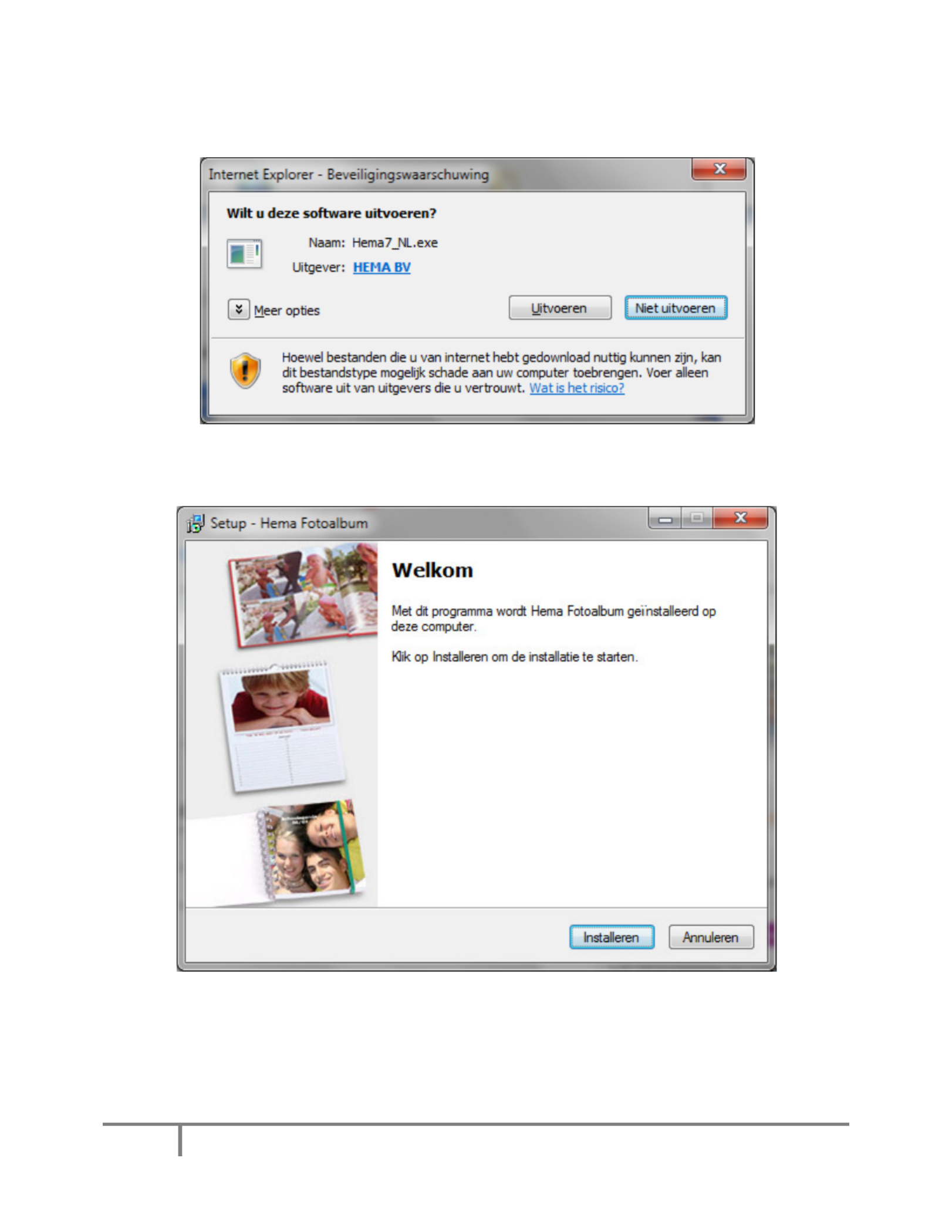
Handleiding HEMA windows software versie 7
2
De start, het downloaden van de software (2)
Het beveiligingsvenster verschijnt als tweede stap, klikt u opnieuw op de knop ‘Run’ (Uitvoeren of Yes)
om de installatie te vervolgen. Het volgende venster verschijnt dan:
Klik op ‘Installeren’. Het programma wordt geïnstalleerd op uw pc. De software start automatisch op.
Gebeurt dit niet, dan kunt u het programma zelf opstarten door te dubbelklikken op het icoon op uw
bureaublad of via het Start menu.

Handleiding HEMA windows software versie 7
3
Beginnen met het programma
Het eerste beeld dat u ziet wanneer het programma wordt opgestart, is het openingsvenster (zie
voorbeeld). Dit venster kan er iedere keer anders uitzien. Links bovenaan in dit venster ziet u ‘het lint’;
dat is de menubalk. In dit venster staan twee knoppen in het lint afgebeeld:
1. nieuw product
2. product openen
Als u op de knop ‘nieuw product’ klikt verschijnt het productselectie venster. Hier kiest u uit de
verschillende productcategorieën het product dat u wilt maken.
Om een product dat u eerder heeft gemaakt, te openen, klikt u op ‘product openen’. Er verschijnt een
lijstje waar uw bestaande producten onder de naam die u eraan heeft gegeven staan opgeslagen en
kunt u het gewenste bestand heropenen. Als uw eerder opgeslagen product er niet bij staat, kunt u de
optie ‘andere producten’ selecteren. Een Windows verkenner navigatiemenu verschijnt (het
zoekvenster). Ga in dit venster naar de map waar uw opgeslagen producten staan. Normaal gesproken
staan deze in: Mijn Documenten -> HEMA Fotoalbum (als u een Engelse versie van Windows hebt zal er
My Documents staan). Producten die u in een oudere versie van de software hebt gemaakt, vindt u in de
map Hema Album Software Advanced. Open de map met de naam van uw product (bijvoorbeeld
‘Kerstvakantie’) en dubbelklik daarna op het bestand met de extensie .alb (bijvoorbeeld
‘kerstvakantie.alb’) om het product te openen.
Termékspecifikációk
| Márka: | Hema |
| Kategória: | Fotó és/vagy videó szoftver |
| Modell: | Fotoboek Windows Versie 7 |
Szüksége van segítségre?
Ha segítségre van szüksége Hema Fotoboek Windows Versie 7, tegyen fel kérdést alább, és más felhasználók válaszolnak Önnek
Útmutatók Fotó és/vagy videó szoftver Hema

20 Július 2024
Útmutatók Fotó és/vagy videó szoftver
- Fotó és/vagy videó szoftver Sony
- Fotó és/vagy videó szoftver Canon
- Fotó és/vagy videó szoftver Lego
- Fotó és/vagy videó szoftver Apple
- Fotó és/vagy videó szoftver Roland
- Fotó és/vagy videó szoftver AVM
- Fotó és/vagy videó szoftver Volkswagen
- Fotó és/vagy videó szoftver Microsoft
- Fotó és/vagy videó szoftver Korg
- Fotó és/vagy videó szoftver Hasbro
- Fotó és/vagy videó szoftver Nikon
- Fotó és/vagy videó szoftver Google
- Fotó és/vagy videó szoftver Terratec
- Fotó és/vagy videó szoftver Antares
- Fotó és/vagy videó szoftver Atomix
- Fotó és/vagy videó szoftver Razer
- Fotó és/vagy videó szoftver Bang & Olufsen
- Fotó és/vagy videó szoftver Corel
- Fotó és/vagy videó szoftver Cyberlink
- Fotó és/vagy videó szoftver Adobe
- Fotó és/vagy videó szoftver Panduit
- Fotó és/vagy videó szoftver Axis
- Fotó és/vagy videó szoftver Acronis
- Fotó és/vagy videó szoftver Sonos
- Fotó és/vagy videó szoftver LevelOne
- Fotó és/vagy videó szoftver Sweex
- Fotó és/vagy videó szoftver QSC
- Fotó és/vagy videó szoftver DoorBird
- Fotó és/vagy videó szoftver Pinnacle
- Fotó és/vagy videó szoftver IoSafe
- Fotó és/vagy videó szoftver PayPal
- Fotó és/vagy videó szoftver AVG
- Fotó és/vagy videó szoftver Yuki
- Fotó és/vagy videó szoftver Auralog
- Fotó és/vagy videó szoftver ABN AMRO
- Fotó és/vagy videó szoftver Autodesk
- Fotó és/vagy videó szoftver FileMaker
- Fotó és/vagy videó szoftver Magix
- Fotó és/vagy videó szoftver Facebook
- Fotó és/vagy videó szoftver Ulead
- Fotó és/vagy videó szoftver 2nd Sense Audio
- Fotó és/vagy videó szoftver Rabobank
- Fotó és/vagy videó szoftver Propellerhead
- Fotó és/vagy videó szoftver LibreOffice
- Fotó és/vagy videó szoftver UNIT4
- Fotó és/vagy videó szoftver Intellinet
- Fotó és/vagy videó szoftver Albelli
- Fotó és/vagy videó szoftver Teklynx
- Fotó és/vagy videó szoftver Omni
- Fotó és/vagy videó szoftver X-Rite
- Fotó és/vagy videó szoftver R-Go Tools
- Fotó és/vagy videó szoftver Gimp
- Fotó és/vagy videó szoftver Foxit
- Fotó és/vagy videó szoftver ABBYY
- Fotó és/vagy videó szoftver Wireshark
- Fotó és/vagy videó szoftver Laplink
- Fotó és/vagy videó szoftver Nik Software
- Fotó és/vagy videó szoftver Paragon
- Fotó és/vagy videó szoftver Western Bank
- Fotó és/vagy videó szoftver Showpad
- Fotó és/vagy videó szoftver Xils Lab
- Fotó és/vagy videó szoftver IRIS
- Fotó és/vagy videó szoftver Nuance
- Fotó és/vagy videó szoftver Cakewalk
- Fotó és/vagy videó szoftver Parallels
- Fotó és/vagy videó szoftver Lavasoft
- Fotó és/vagy videó szoftver Polyverse
- Fotó és/vagy videó szoftver AccSone
- Fotó és/vagy videó szoftver Mariner Software
- Fotó és/vagy videó szoftver Symantec
- Fotó és/vagy videó szoftver NewBlueFX
Legújabb útmutatók Fotó és/vagy videó szoftver

11 Január 2025

15 Október 2024

13 Október 2024

4 Október 2024

18 Szeptember 2024

18 Szeptember 2024

11 Szeptember 2024

9 Szeptember 2024

3 Szeptember 2024

30 Augusztus 2024